
สารบัญ:
- ผู้เขียน John Day [email protected].
- Public 2024-01-30 13:03.
- แก้ไขล่าสุด 2025-01-23 15:12.

ไงพวก! ฉันหวังว่าคุณจะสนุกกับ "วิธีการควบคุม Servo Motor Arduino Tutorial" ก่อนหน้านี้ของฉันแล้ว นี่เป็นอีกหนึ่งบทแนะนำที่ให้ข้อมูลเพื่อสอนวิธีเชื่อมต่อกับโมดูล Bluetooth ของคุณและกำหนดการตั้งค่าผ่านคำสั่ง AT ดังนั้นหากคุณต้องการเปลี่ยนชื่อ Arduino Bluetooth หรือรหัสผ่านหรือพารามิเตอร์ Bluetooth อื่น ๆ นี่จะเป็นแนวทางที่ดีที่สุดสำหรับคุณ บรรลุเป้าหมาย.
ในระหว่างการจัดทำบทช่วยสอนนี้ เราพยายามทำให้แน่ใจว่าบทความนี้จะเป็นแนวทางที่ดีที่สุดสำหรับคุณ เพื่อที่จะได้เพลิดเพลินไปกับการเรียนรู้พื้นฐานเกี่ยวกับวิธีการทำงานของโมดูลบลูทูธภายใต้โหมดคำสั่ง AT และเรียนรู้ข้อมูลที่เป็นประโยชน์เกี่ยวกับวิธีการใช้งานอย่างถูกต้อง ชุดคำสั่ง AT
รายละเอียดดังกล่าวมีความสำคัญมากโดยเฉพาะอย่างยิ่งสำหรับผู้ที่ต้องการเริ่มต้นการเรียนรู้ด้านอิเล็กทรอนิกส์และหุ่นยนต์ ดังนั้นเราจึงหวังว่าคำแนะนำนี้มีเอกสารที่จำเป็น
สิ่งที่คุณจะได้เรียนรู้จากคำแนะนำนี้:
เรียนรู้ประวัติของลักษณะคำสั่ง AT
ทำความเข้าใจความแตกต่างระหว่างโมดูลบลูทูธ HC
เรียนรู้ฮาร์ดแวร์ของโมดูล HC Bluetooth
สร้างไดอะแกรมการเดินสายไฟที่เหมาะสมกับบอร์ด Arduino
ตั้งค่าบลูทูธเป็นโหมดคำสั่ง AT
เริ่มการตั้งค่าบลูทูธใหม่
ขั้นตอนที่ 1: วิธีเชื่อมต่อกับโมดูล Bluetooth



เริ่มต้นด้วยคำอธิบายโครงการ เราจะปรับแต่งพารามิเตอร์โมดูล Bluetooth แต่เราจะสื่อสารกับโมดูล Bluetooth ได้อย่างไร!
เช่นเดียวกับอุปกรณ์อื่นๆ โมดูล Bluetooth ยอมรับการสื่อสารผ่านคำสั่ง AT เพื่อกำหนดการตั้งค่าต่างๆ เช่น ชื่อ รหัสผ่าน อัตรารับส่งข้อมูล และการตั้งค่าอื่นๆ
คำสั่ง AT เหล่านี้คืออะไร
ย้อนกลับไปในปี พ.ศ. 2524 เดนนิส เฮย์ส ได้คิดค้นภาษาคำสั่งเฉพาะเพื่อเชื่อมต่อกับ "อุปกรณ์สมาร์ทโมเด็มของ Hayes" และชุดภาษาคำสั่งนี้ประกอบด้วยชุดสตริงข้อความสั้น ๆ ที่สามารถนำมารวมกันเพื่อสร้างคำสั่งสำหรับการดำเนินการต่างๆ เช่น การเรียกเลขหมาย การวางสาย และ การเปลี่ยนพารามิเตอร์ของการเชื่อมต่อ จากจุดนี้ จึงเป็นแนวคิดที่จะพัฒนาชุด Hayes หรือคำสั่ง AT ให้มากขึ้นเรื่อยๆ เพื่อเชื่อมต่อกับอุปกรณ์ต่างๆ โดยใช้อักขระนำหน้าบางประเภท
เช่นเดียวกับอุปกรณ์อื่นๆ โมดูล Bluetooth มีโหมดคำสั่ง AT ซึ่งคุณสามารถเชื่อมต่อได้โดยใช้คำสั่ง AT เพื่อตั้งค่าพารามิเตอร์
ดังนั้นในการส่งคำสั่ง AT ไปยังโมดูล Bluetooth เราต้องเปลี่ยนเป็นโหมดคำสั่ง AT ก่อน
โมดูล Bluetooth ที่ได้รับความนิยมมากที่สุดคือ HC-06 และ HC-05 ซึ่งจะใช้ในบทช่วยสอนของเรา
เป็นการยากที่จะแยกแยะระหว่างบลูทูธทั้งสองนี้เพียงแค่เห็น แต่การใช้บอร์ดฝ่าวงล้อมความแตกต่างอยู่ที่หมุด
ขั้นตอนที่ 2: ฮาร์ดแวร์ Bluetooth


สำหรับโมดูล HC-05 ของเรา เรามีหมุดทั้งหกตัวเหล่านี้:
- คีย์หรือเปิดใช้งาน: ต้องดึงพินนี้ให้สูงเพื่อเข้าสู่โหมด AT ในโมดูล Bluetooth ของเรา เรามีปุ่มกดที่มีความสำคัญในการสร้างชุดพิน KEY แบบดึงสูง
- VCC และ GND สำหรับแหล่งจ่ายไฟ
- RXD และ TXD สำหรับข้อมูลอินพุต/เอาต์พุตแบบอนุกรม
- หมุด STATE เพียงเพิกเฉยเพราะอาจไม่ได้เชื่อมต่อกับหมุด Bluetooth ใด ๆ และเราจะไม่ต้องการมันในบทช่วยสอนนี้
ฉันจะใช้บอร์ด Arduino เพื่อส่งคำสั่ง AT แบบอนุกรมไปยังโมดูล Bluetooth ของฉัน
ขั้นตอนที่ 3: แผนภาพวงจร

ฉันย้ายไปที่ easyEDA เพื่อสร้างแผนภาพวงจรของฉันสำหรับบทช่วยสอนนี้ และนี่คือวิธีการต่อโมดูลบลูทูธกับ Arduino สิ่งที่ต้องทำคือหมายเลขพิน 3 จาก Arduino ถึง RXD ของ Bluetooth และหมายเลขพิน 2 ของ Arduino ไปยัง TXD ของ Bluetooth, GND ถึง GND และ VCC ถึง Arduino 5V
ขั้นตอนที่ 4: รหัสและการทดสอบ




ย้ายไปที่ส่วนซอฟต์แวร์ตามที่ได้กล่าวไปแล้วเราจะใช้บอร์ด Arduino เพื่อสื่อสารกับ Bluetooth
เมื่อเราจ่ายไฟให้กับ Arduino เราจะให้ LED ของ Bluetooth กะพริบอย่างรวดเร็วในช่วงเวลาครึ่งวินาที ซึ่งหมายความว่าไม่ได้เข้าสู่โหมด AT ดังนั้นก่อนที่จะเปิดเครื่อง Arduino เพียงแค่กดปุ่มที่กดปุ่มค้างไว้ จากนั้นให้เปิดเครื่อง Arduino ของคุณ คุณจะมีไฟ LED กะพริบช้าลงในช่วงเวลา 2 วินาทีซึ่งบ่งชี้ว่าการเข้าสู่โหมดคำสั่ง AT สำเร็จ ตอนนี้เราเรียกใช้จอภาพอนุกรม Arduino หรือจอภาพอนุกรมอื่น ๆ เช่น teraterms เพื่อเริ่มส่งคำสั่ง AT คุณสามารถรับเอกสารคำสั่ง AT จากลิงค์ดาวน์โหลดด้านล่าง เอกสารนี้แสดงรายการคำสั่ง AT ที่มีอยู่สำหรับโมดูล Bluetooth ของเรา
ในการเริ่มการตั้งค่า เราเรียกใช้มอนิเตอร์แบบอนุกรมและเราตั้งค่าอัตราบอดเป็น 9600 และทั้ง NL & carriage return ตอนนี้ หากคุณส่งอักขระ AT ผ่านมอนิเตอร์ซีเรียล คุณควรได้รับการตอบกลับจากโมดูล Bluetooth
เราจะเริ่มต้นด้วยการตั้งค่าอัตราบอดเป็น 9600BPS และในการดำเนินการดังกล่าว เราจำเป็นต้องเขียน AT+UART=9600, 0, 0 จากนั้นกด Enter ในทุกการดำเนินการที่ประสบความสำเร็จ คุณต้องได้รับการตอบกลับจากโมดูล Bluetooth
เราจะเปลี่ยนชื่อ Bluetooth เป็น Device1 ด้วย ดังนั้นเราจึงเขียน AT+NAME=Device1
และเราจะเปลี่ยนรหัสผ่านบลูทูธเป็นปี 2020 ดังนั้นเราจึงเขียน AT+PSWD=2020
มีคำแนะนำ AT อื่นๆ มากมายเกี่ยวกับการใช้โมดูล Bluetooth ดังนั้นสิ่งที่คุณต้องทำคือดาวน์โหลดเอกสารที่แนบมากับลิงก์ด้านล่างและอ่านเพื่อรับคำสั่ง AT ที่ถูกต้องตามที่คุณต้องการ
ตามบทช่วยสอนนี้ คุณจะสามารถปรับแต่ง Bluetooth ของหุ่นยนต์และอุปกรณ์ของคุณได้แล้ว และคุณสามารถเรียกใช้พวกมันอย่างมืออาชีพ
เกี่ยวกับบทช่วยสอนที่กำลังจะมาของฉัน คุณสามารถแนะนำธีมบางส่วนได้ในส่วนความคิดเห็นด้านล่าง
สิ่งสุดท้าย ให้แน่ใจว่าคุณกำลังทำอุปกรณ์อิเล็กทรอนิกส์ทุกวัน เจอกันคราวหน้า
แนะนำ:
LCD Messenger ที่ควบคุมด้วย Bluetooth -- จอแอลซีดี 16x2 -- Hc05 -- เรียบง่าย -- บอร์ดประกาศไร้สาย: 8 ขั้นตอน

LCD Messenger ที่ควบคุมด้วย Bluetooth || จอแอลซีดี 16x2 || Hc05 || เรียบง่าย || กระดานแจ้งข่าวไร้สาย:…………………………… โปรดสมัครสมาชิกช่อง YouTube ของฉันสำหรับวิดีโอเพิ่มเติม…… …………………………………กระดานประกาศใช้อัพเดทข้อมูลข่าวสารใหม่ๆ หรือหากต้องการส่งข้อความด้วยในห้องหรือในฮาล
ESP32 Bluetooth Tutorial - วิธีใช้ Bluetooth ในตัวของ ESP32: 5 ขั้นตอน

ESP32 Bluetooth Tutorial | วิธีใช้ Bluetooth ในตัวของ ESP32: สวัสดีทุกคน เนื่องจากบอร์ด ESP32 มาพร้อมกับ WiFi & บลูทูธทั้งคู่ แต่สำหรับโปรเจ็กต์ส่วนใหญ่ เรามักจะใช้แค่ Wifi เราไม่ได้ใช้บลูทูธ ดังนั้นในคำแนะนำนี้ ฉันจะแสดงให้เห็นว่าการใช้บลูทูธของ ESP32 & สำหรับโครงการพื้นฐานของคุณ
เริ่มต้นใช้งานโมดูลบลูทูธ HC05 และ Arduino [บทช่วยสอน]: 6 ขั้นตอน
![เริ่มต้นใช้งานโมดูลบลูทูธ HC05 และ Arduino [บทช่วยสอน]: 6 ขั้นตอน เริ่มต้นใช้งานโมดูลบลูทูธ HC05 และ Arduino [บทช่วยสอน]: 6 ขั้นตอน](https://i.howwhatproduce.com/images/005/image-12853-6-j.webp)
เริ่มต้นใช้งานโมดูลบลูทูธ HC05 และ Arduino [บทช่วยสอน]: คุณสามารถอ่านบทแนะนำนี้และบทช่วยสอนที่น่าทึ่งอื่นๆ ได้ในเว็บไซต์ทางการของ ElectroPeak ในบทช่วยสอนนี้ คุณจะได้เรียนรู้วิธีสื่อสารและส่งข้อมูลด้วยบลูทูธโดยใช้โมดูลบลูทูธ HC05 และบอร์ด Arduino ในตอนท้ายของบทความนี้ คุณจะได้เรียนรู้
ลำโพง Bluetooth Barrel Bluetooth: 7 ขั้นตอน (พร้อมรูปภาพ)
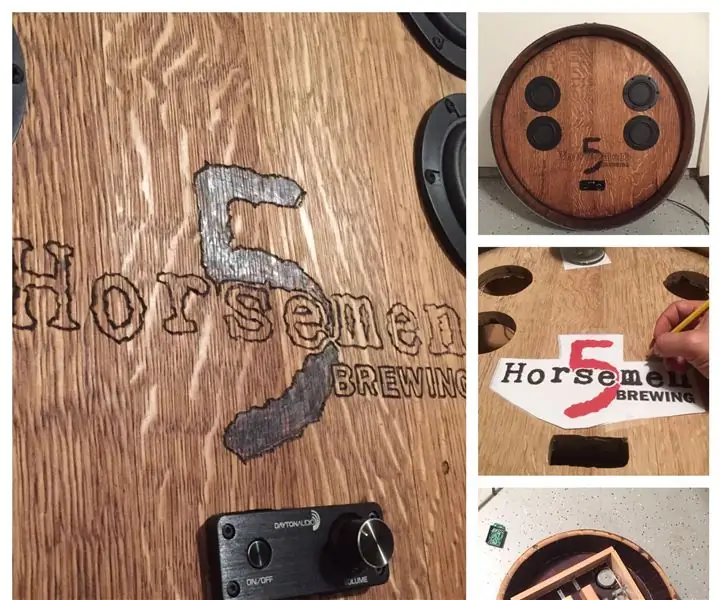
ลำโพง Bluetooth Barrel Bluetooth: หลังจากหยิบถังไวน์ขึ้นมาทำโต๊ะทางเข้า ฉันก็คิดโปรเจ็กต์สร้างนี้ขึ้นมา การสร้างลำโพงเป็นงานอดิเรกของฉันมาระยะหนึ่งแล้ว และฉันคิดว่านี่จะเป็นแอปพลิเคชันที่ยอดเยี่ยมสำหรับระบบลำโพงบลูทูธแบบพลักแอนด์เพลย์ บน
อุปกรณ์ Pulse Oximeter โดยใช้ Arduino Nano, MAX30100 และ Bluetooth HC06.: 5 ขั้นตอน

อุปกรณ์ Pulse Oximeter โดยใช้ Arduino Nano, MAX30100 และ Bluetooth HC06: สวัสดีทุกคน วันนี้เราจะสร้างอุปกรณ์รับความรู้สึกเพื่ออ่านระดับออกซิเจนในเลือดและอัตราการเต้นของหัวใจด้วยวิธีที่ไม่รุกรานโดยใช้เซ็นเซอร์ MAX30100 MAX30100 เป็นโซลูชันเซ็นเซอร์วัดค่าออกซิเจนในเลือดและการเต้นของหัวใจ รวมสอง
